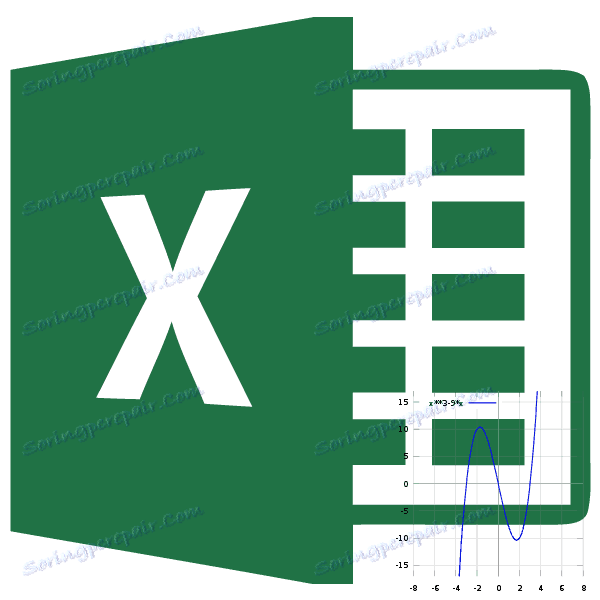Използване на функцията за табулация в Microsoft Excel
Таблирането на функция е изчисление на стойността на функция за всеки съответен аргумент, определен с определена стъпка в ясно определени граници. Тази процедура е инструмент за решаване на редица проблеми. С негова помощ може да се локализират корените на уравнението, да се намерят максима и минимуми и да се решават други проблеми. С Excel, табоването е много по-лесно от използването на хартия, писалка и калкулатор. Нека да разберем как се прави това в това приложение.
Използване на таблицата
Таблирането се прилага чрез създаване на таблица, в която стойността на аргумента с избраната стъпка се записва в една колона, а във втората - съответната стойност на функцията. След това, въз основа на изчислението, можете да начертаете графика. Помислете как това се прави с конкретен пример.
Създаване на таблица
Създайте заглавна таблица с колони x , в която ще бъде зададена стойността на аргумента и f (x) , където ще се покаже съответната стойност на функцията. Например, ние вземаме функцията f (x) = x ^ 2 + 2x , въпреки че може да се използва функция от всякакъв вид за процедурата за табулация. Задайте стъпка (h) до размер 2 . Границата е от -10 до 10 . Сега трябва да запълним колоната от аргументи, придържайки се към стъпка 2 в дадените граници.
- В първата клетка на колоната "x" влизаме стойността "-10" . Веднага след това натиснете бутона Enter . Това е много важно, защото ако се опитате да манипулирате мишката, стойността в клетката ще се превърне във формула, но в този случай тя не е необходима.
- Всички останали стойности могат да бъдат попълнени ръчно, като се спазва стъпка 2 , но е по-удобно да се направи това чрез инструмента за автоматично довършване. Особено тази опция е от значение, ако диапазонът от аргументи е голям и стъпката е сравнително малка.
Изберете клетката, която съдържа стойността на първия аргумент. В раздела "Начало" кликнете върху бутона "Пълнене" , който се намира на лентата в блока за настройки "Редактиране" . В списъка с действия, които се появяват, изберете елемента "Прогресия ..." .
- Прозорецът за настройка на прогресията се отваря. В настройката "Местоположение" задайте превключвателя на позиция "По колони" , тъй като в нашия случай стойностите на аргумента ще бъдат поставени точно в колоната, а не в реда. В полето "Стъпка" задайте стойността на 2 . В полето "Limit value" въведете числото 10 . За да започнете прогресията, кликнете върху бутона "OK" .
- Както можете да видите, колоната е изпълнена със стойности с посочената стъпка и граници.
- Сега трябва да запълним колоната на функцията f (x) = x ^ 2 + 2x . За да направите това, напишете първата дума в съответната колона:
=x^2+2*xВ този случай, вместо стойността на x, заместваме координатите на първата клетка от колоната с аргументи. Натиснете бутона Enter, за да се покаже резултатът от изчисленията на екрана.
- За да изчислим функцията на други линии, отново използваме технологията за автоматично довършване, но в този случай прилагаме маркера за попълване. Задайте курсора в долния десен ъгъл на клетката, която вече съдържа формулата. Маркер за попълване се появява под формата на малък кръст. Задръжте левия бутон на мишката и плъзнете курсора по цялата попълнена колона.
- След това действие цялата колона със стойностите на функцията ще бъде попълнена автоматично.

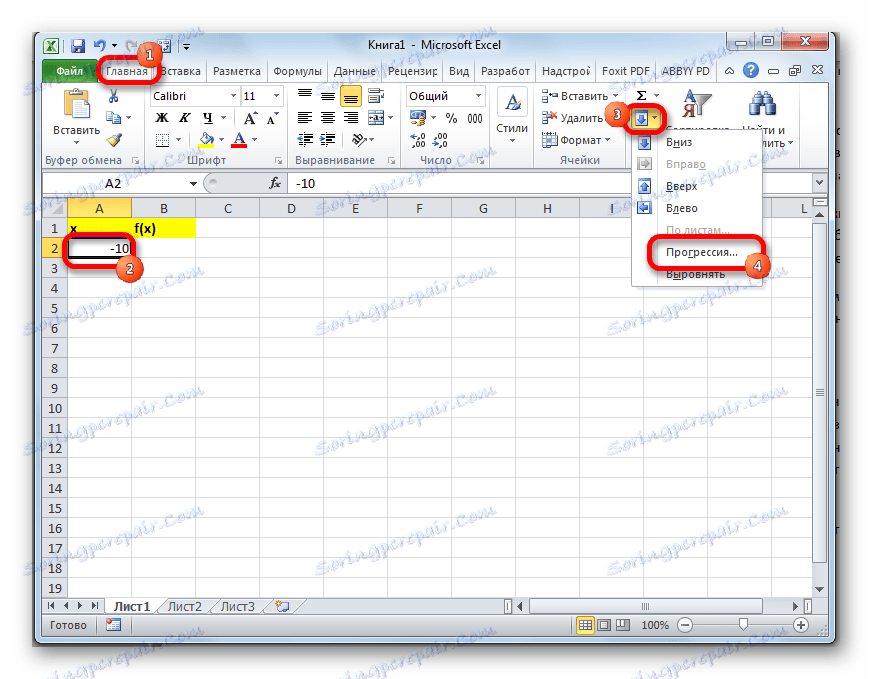
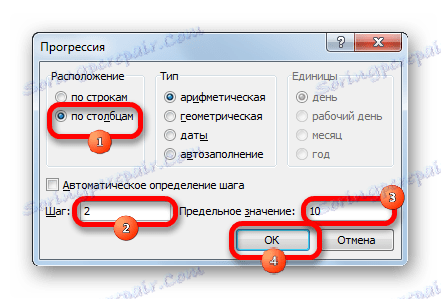
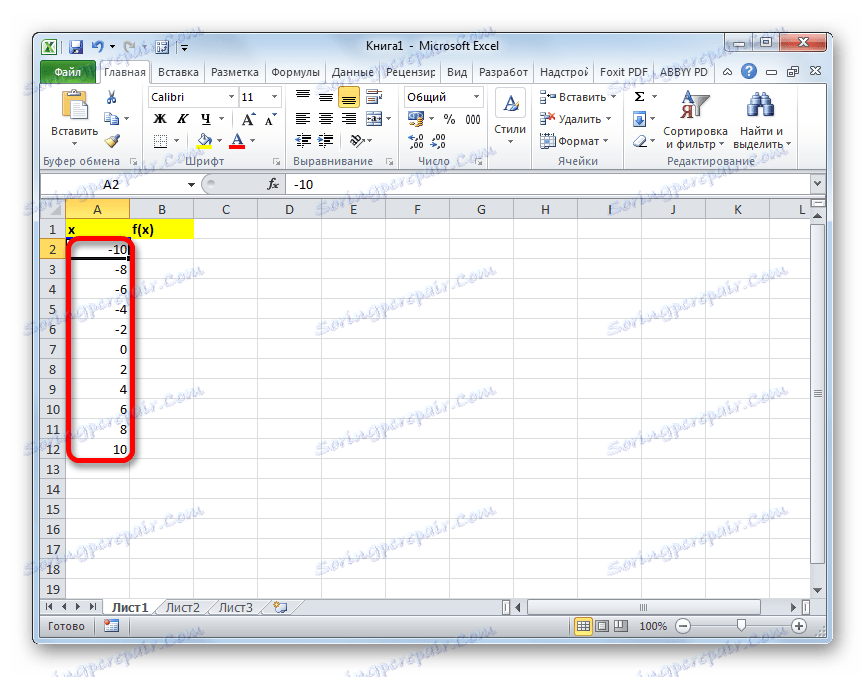
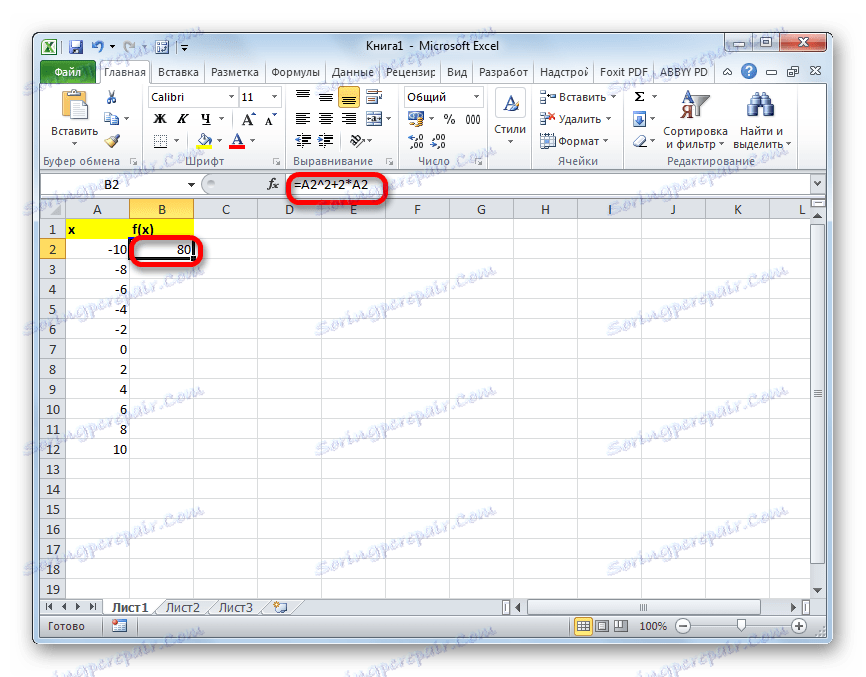
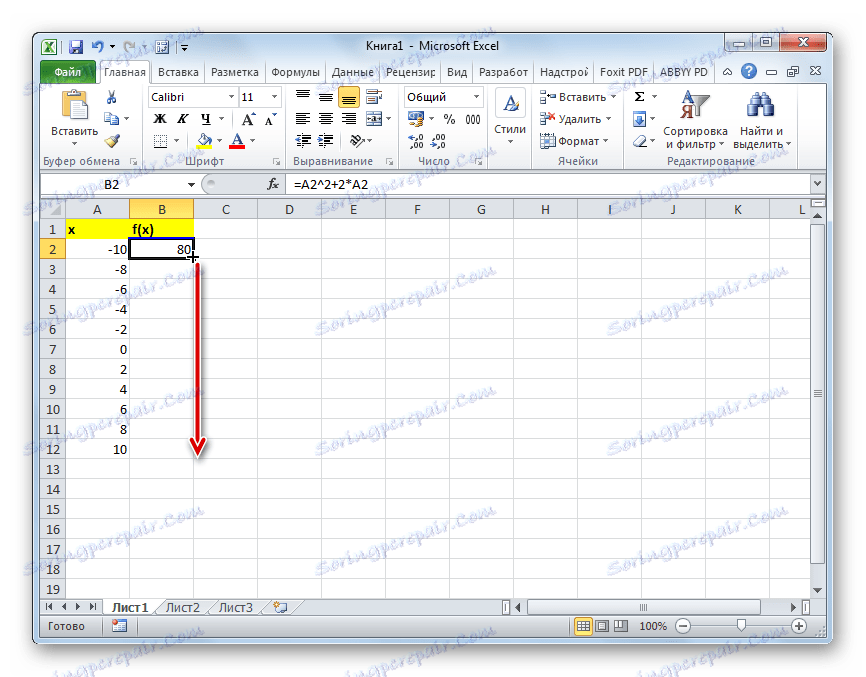
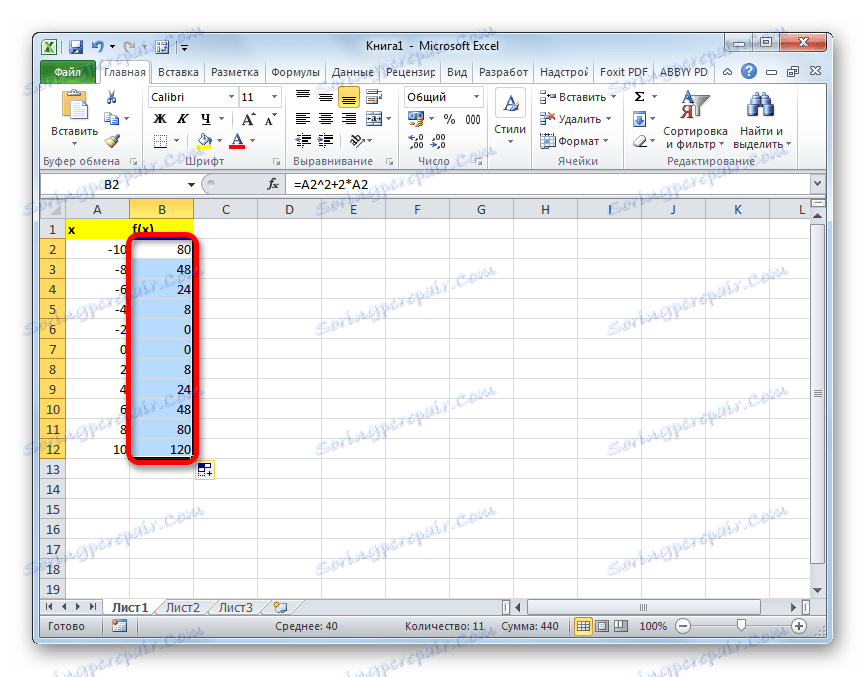
Така се извършва функцията за табулация. Въз основа на това можем да установим, например, че минималната функция (0) е постигната при стойностите на аргумента -2 и 0 . Максималната функция в диапазона на вариацията на аргумента от -10 до 10 е достигната в точката, съответстваща на аргумента 10 , и е 120 .
Урокът: Как да направите автоматично довършване в Excel
Изчертаване на графика
Въз основа на таблицата в таблицата можете да начертаете функцията.
- Изберете всички стойности в таблицата с курсора с левия бутон. Отворете раздела "Вмъкване" , в полето "Диаграми" на лентата, кликнете върху бутона "Графики" . Отваря списък с наличните опции за регистриране на графиката. Избираме видовете, които считаме за най-подходящи. В нашия случай, например, простата графика е добра.
- След това програмата изпълнява процедурата за изчертаване на листа въз основа на избрания обхват на таблицата.
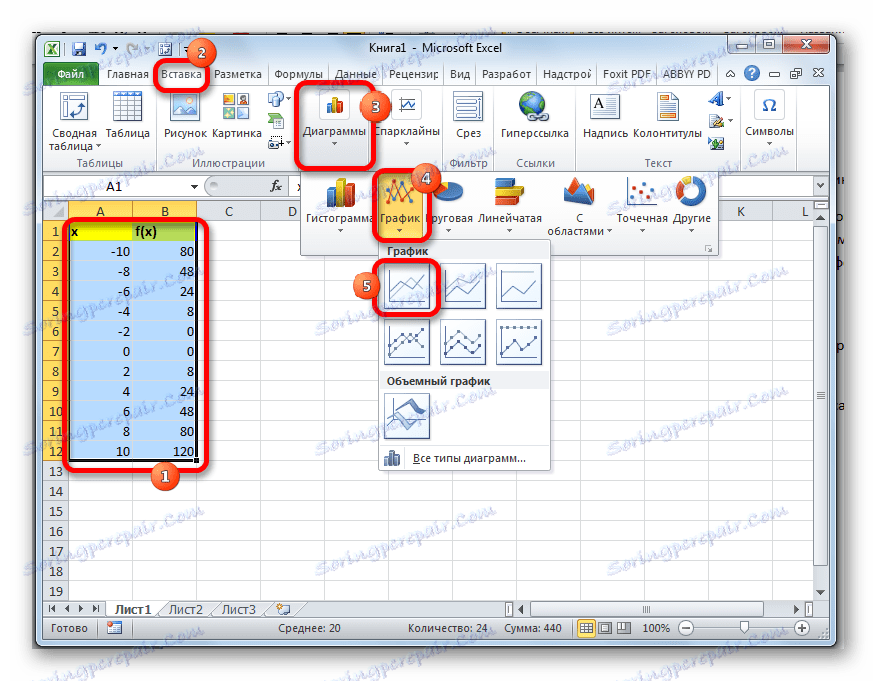
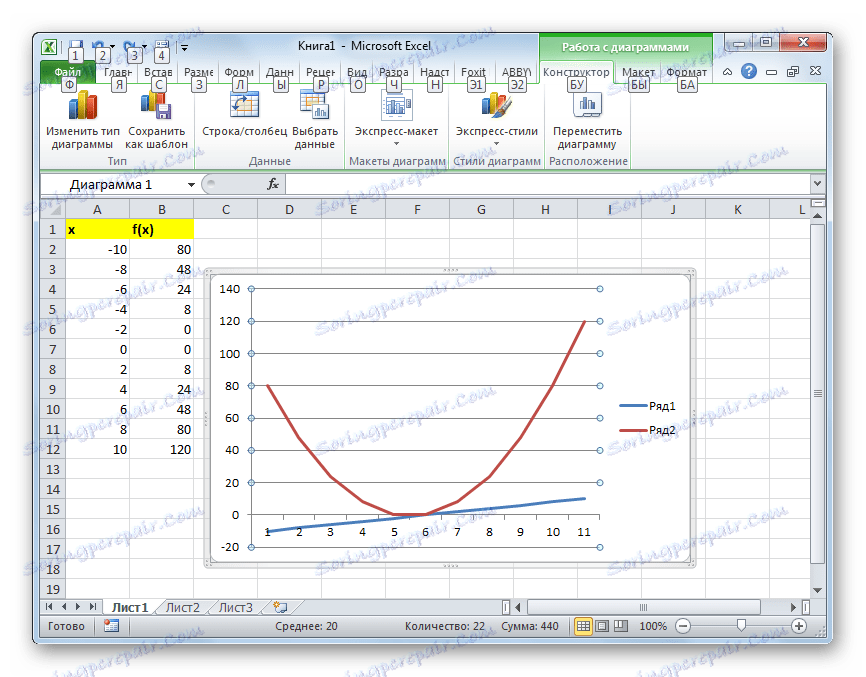
Освен това, ако желаете, потребителят може да редактира график, както сметне за подходящ, като използва инструментите на Excel за тази цел. Можете да добавите имената на координатните оси и графики като цяло, да премахнете или преименувате легенда, да изтриете линия от аргументи и т.н.
Урокът: Как да създадете диаграма в Excel
Както можете да видите, табулацията на функциите като цяло е прост процес. Вярно е, че изчисленията могат да отнеме доста време. Особено ако границите на аргументите са много широки и терена е малък. Инструментите за автоматично довършване на Excel ще ви спестят време. Освен това, в същата програма, въз основа на получения резултат, можете да създадете графика за визуално представяне.